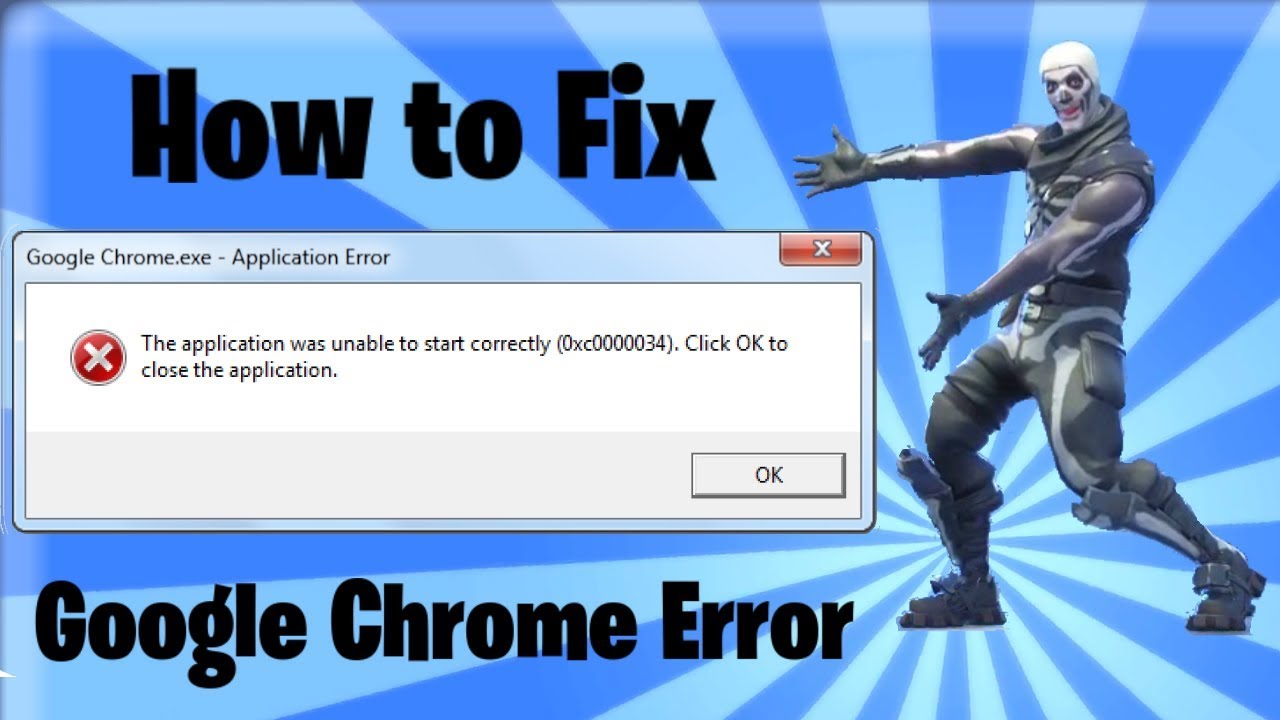Если вы столкнулись с ошибкой Google Chrome 0xc00000a5 при попытке установить или запустить Google Chrome, эта статья будет полезна. Несколько пользователей сообщили об этой ошибке, когда браузер был открыт, и они попытались запустить новое окно.
Ошибка Google Chrome 0xc00000a5 возникает, когда повреждены или отсутствуют несколько файлов, важных для Google Chrome. Это может произойти, когда вредоносная программа изменяет файлы браузера, установка завершена или недавнее обновление повредило реестр.
- Удалить вредоносные программы из вашей системы
- Добавить флаг No Sandbox
- Отключить режим совместимости
- Сбросить Chrome
- Переустановите Google Chrome
Чтобы решить проблему, попробуйте следующие решения последовательно:
1] Удалить вредоносные программы из вашей системы
Важно удалить вредоносное ПО из вашей системы, прежде чем переходить к дальнейшему решению. Вы можете сделать это с помощью любого заслуживающего доверия стороннего антивирусного программного обеспечения.
Также желательно проверить наличие недавно установленных подозрительных бесплатных программ в вашей системе. Любая непроверенная бесплатная программа может быть подозрительной.
2] Добавить No Sandbox флаг
Процедура добавления флага No Sandbox выглядит следующим образом:
Щелкните правой кнопкой мыши значок ярлыка Google Chrome на экране рабочего стола.
Выберите Свойства.
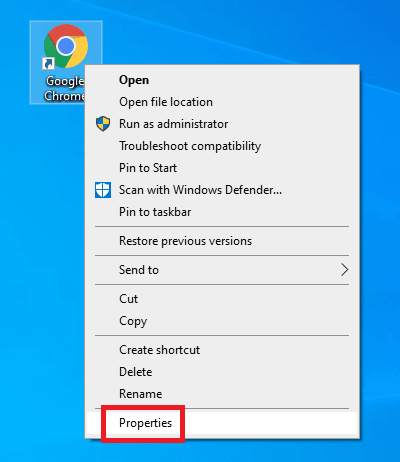
На вкладке «Ярлык» вы найдете целевой путь.
Просто добавьте –no-sandbox в качестве суффикса к пути.
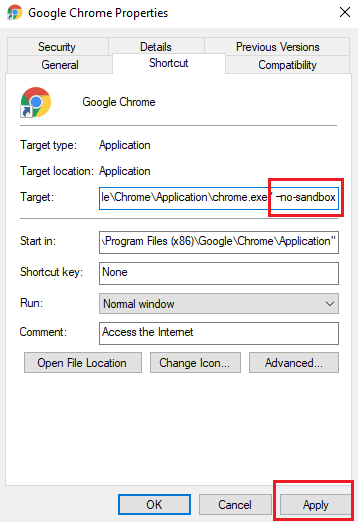
Нажмите Apply и затем OK, чтобы сохранить настройки.
3] Отключить режим совместимости
Поскольку в системе используется последняя версия Google Chrome, режим совместимости будет избыточным. Однако, если включено, это может вызвать эту ошибку. Чтобы отключить режим совместимости для Google Chrome, попробуйте выполнить следующие действия:
Щелкните правой кнопкой мыши ярлык Google Chrome и выберите «Свойства».
На вкладке «Совместимость» снимите флажок «Запускать эту программу в режиме совместимости для».

Нажмите Apply и затем OK, чтобы сохранить настройки.
4] Сбросить Chrome
Введите chrome://settings и нажмите Enter. Прокрутите до конца и нажмите на Дополнительные настройки. В конце вы увидите кнопку сброса настроек браузера. Нажмите на кнопку, чтобы восстановить настройки Chrome по умолчанию .
5] Переустановите Google Chrome
Если описанные выше действия не удаются, вам придется правильно удалить Google Chrome и переустановить его после повторной загрузки программного обеспечения с официального сайта.
Нажмите Win + R, чтобы открыть окно «Выполнить», и введите команду appwiz.cpl. Нажмите Enter, чтобы открыть окно «Программы и компоненты».
Щелкните правой кнопкой мыши Google Chrome в списке и выберите «Удалить».
Перезагрузите систему после удаления пакета.
Теперь загрузите последнюю версию Google Chrome с официального сайта и установите пакет в своей системе, и он должен решить вашу проблему. Обратите внимание, что при этом вы можете потерять свои настройки и т.д.